当我们在使用CAD软件绘制图纸时,在我们绘制完成后,经常会因为各种原因及需求而要对图纸进行更改,调整,满足需求。那在浩辰CAD软件中如何编辑对象呢?今天就为大家简单介绍下。
CAD中编辑对象的过程:
1.操作步骤
浩辰CAD 2010具有多种方法,如在命令行提示要选择对象时,输入“?”,将显示如下提示信息:
全部(ALL)/增添(A)/除去(R)/前次(P)/上次(L)/窗口(W)/相交(C)/外部(O)/多边形窗口(WP)/相交多边形(CP)/外部多边形(OP)/圆形窗口(WC)/相交圆形(CC)/外部圆形(OC)/方形(B)/点(PO)/围栏(F)/自动(AU)/多次(M)/单个(S)/特性(PRO)/对话框(D)/撤消(U):
以上各项提示的含义和功能说明如下:
全部(ALL):选取当前图形中的所有对象。
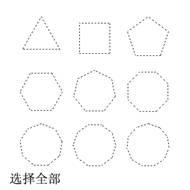
图4-1全部(ALL)
增添(A):新增一个或以上的对象到选择集中。
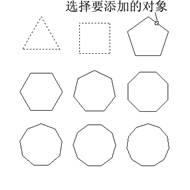
图4-2增添(A)
除去(R):从选择集中删除一个或以上的对象。
前次(P):选取包含在上个选择集中的对象。
上次(L):选取在图形中最近创建的对象。
窗口(W):选取完全包含在矩形选取窗口中的对象。

图4-3窗口(W)
相交(C):选取与矩形选取窗口相交或包含在矩形窗口内的所有对象。

图4-4相交(C)
外部(O):选取完全在矩形选取窗口外的对象。
多边形窗口(WP):选取完全在多边形选取窗中的对象。
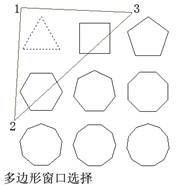
图4-5多边形窗口(WP)
相交多边形(CP):选取多边形选取窗口所包含或与之相交的对象。
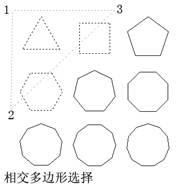
图4-6相交多边形(CP)
外部多边形(OP):选取完全在多边形选取窗口外的对象。
圆形窗口(WC):选取完全在圆形选取窗口中的对象。
相交圆形(CC):选取圆形选取窗所包含或与之相交的对象。
外部圆形(OC):选取完全在圆形选取窗之外的对象。
方形(B):选择指定方形选择框区域内的所有对象。
点(PO):选取任何围绕著所选点的的封闭对象。
围栏(F):选取与选择框相交的所有对象。
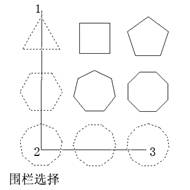
图4-7围栏(F)
自动(AU):自动选择模式,用户指向一个对象即可选择该对象。若指向对象内部或外部的空白区,将形成框选方法定义的选择框的第一个角点。
多次(M):选择多个对象并亮显选取的对象。
单个(S):选择“单个”选项后,只能选择一个对象,若要继续选择其他对象,需要重新执行 选择命令。
特性(PRO):根据特性选择相同特性的对象。
对话框(D):开启“绘图设置”对话框的“坐标输入”选项卡,用户可在其中设置选择方式等。
撤消(U):取消最近添加到选择集中的对象。
2.注意@
可以自动的使用一些选择方法,无需显示提示框。如用鼠标左键,可以点击选择对象,或点击两点确定矩形选择框来选择对象。
以上就是在浩辰CAD软件中,在我们修改图纸的时候,经常会使用CAD的编辑对象的功能,这样我们可以经过修改完成图纸的修改。今天就介绍这么多了。安装浩辰CAD软件试试吧。更多CAD教程技巧,可关注浩辰CAD官网进行查看。
